日程調整表の集計方法
概要
集計画面への導線
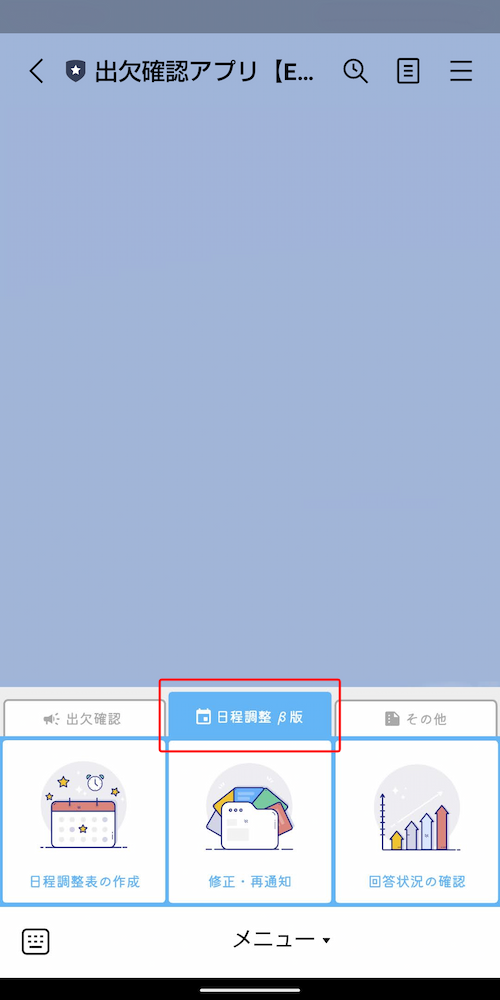
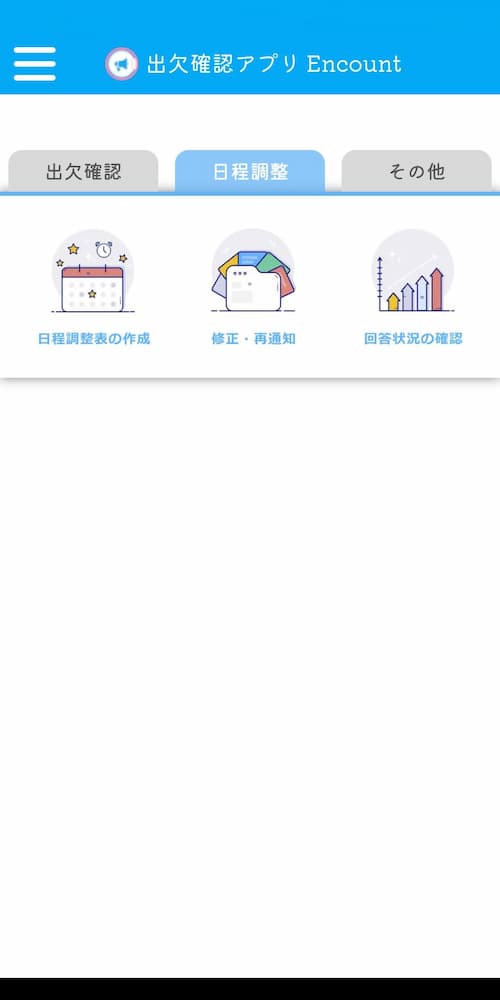
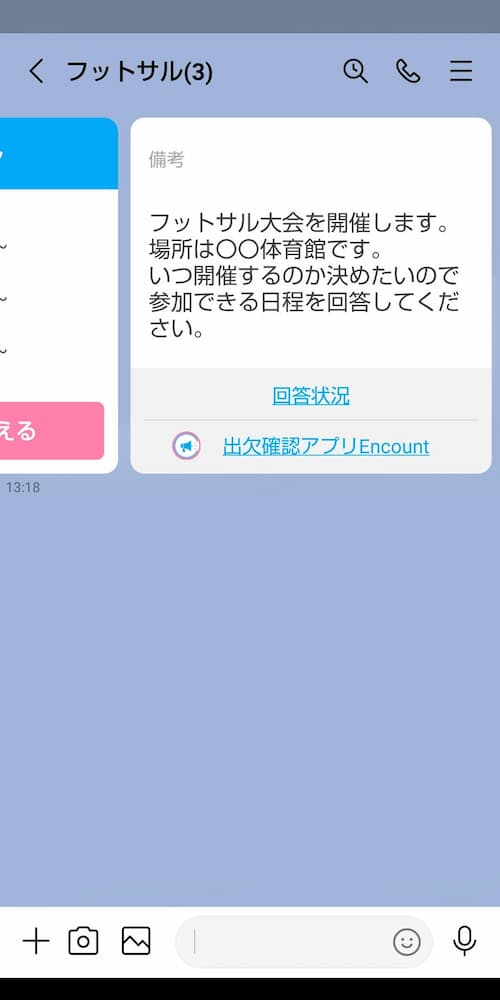
集計画面を確認できる場所は3か所あります。
- 公式アカウントの日程調整タブ
- ショートカットの日程調整タブ
- トークルームの日程調整表
集計画面の表示方法
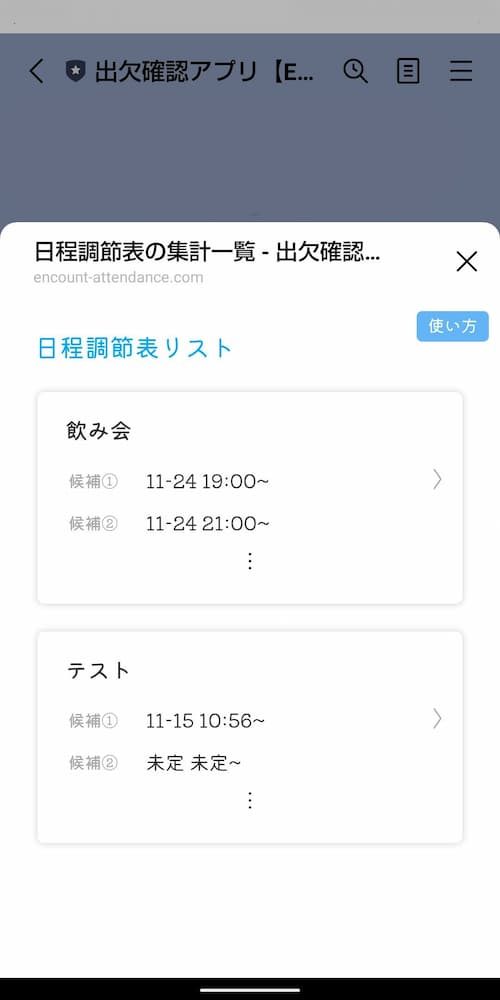
ショートカット or 公式アカウントのメニューから開く場合、作成した日程調整表の一覧が表示されるため、確認したい日程調整表をタップしましょう。
トークルームの日程調整表「回答状況の確認」から開いた場合、一覧は表示されず、すぐに集計画面が表示されます。
集計画面の見方
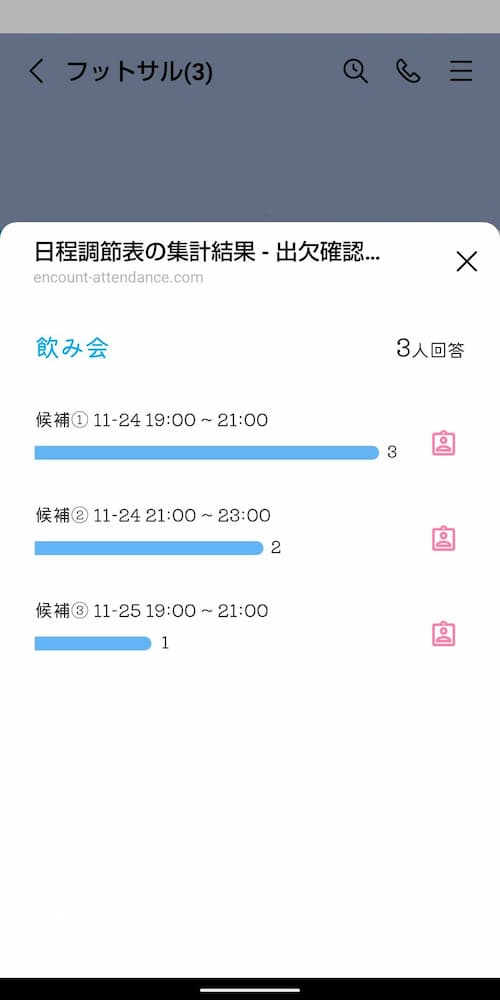
一番上のタイトル横には、現在の回答者数が表示されます。
その下には候補日程と〇(参加できる)に回答した人の人数と人数に合わせた棒グラフが表示されます。
棒グラフが一番長い日程が参加率の一番高い日程だと、一目で分かります。
回答者の内訳を見る方法
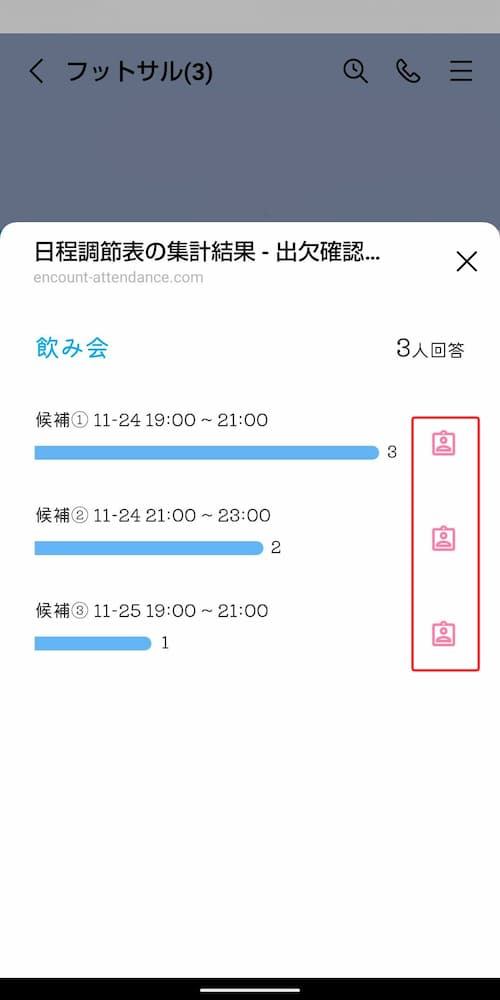
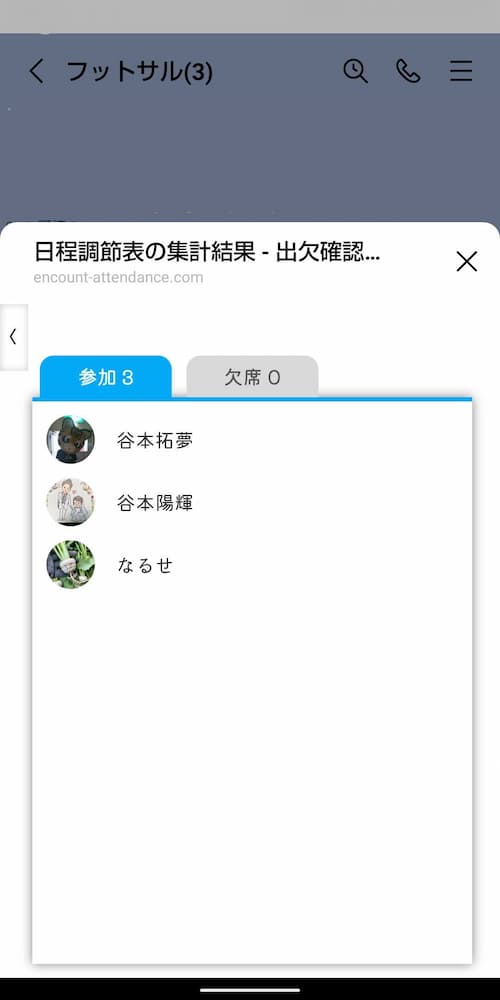
各候補日程の右側には、メンバー表ボタンがあり、タップすることで回答者の内訳を確認することも出来ます。
誰が参加できるに回答し、誰が不参加に回答したのか、タブで分けて表示されます。
関連記事
